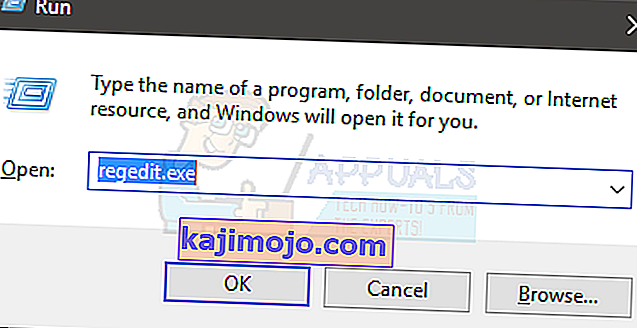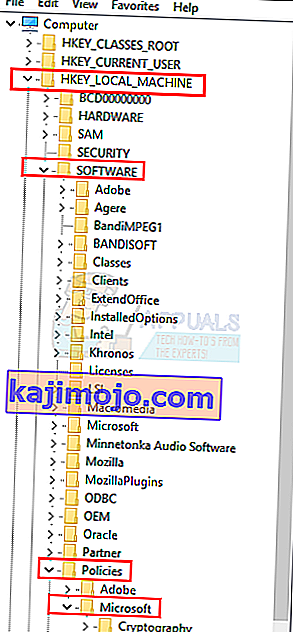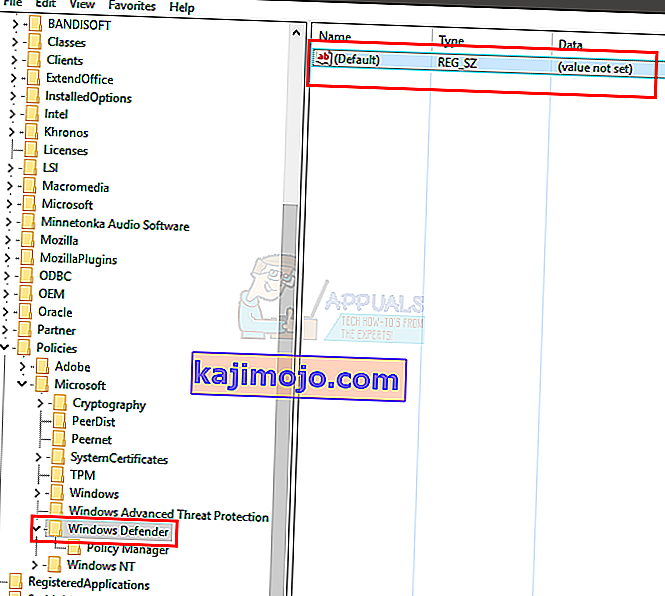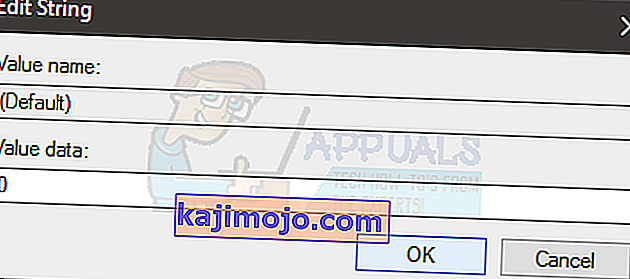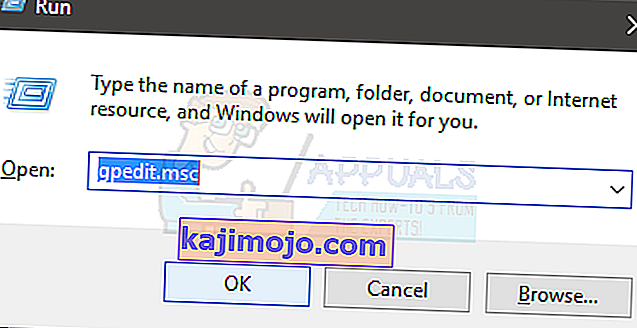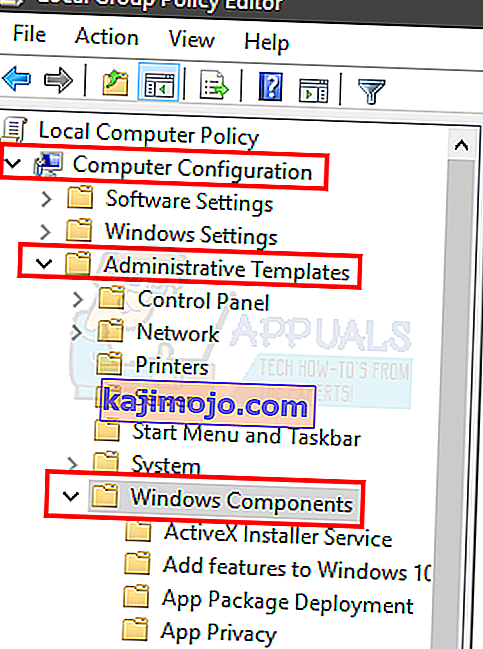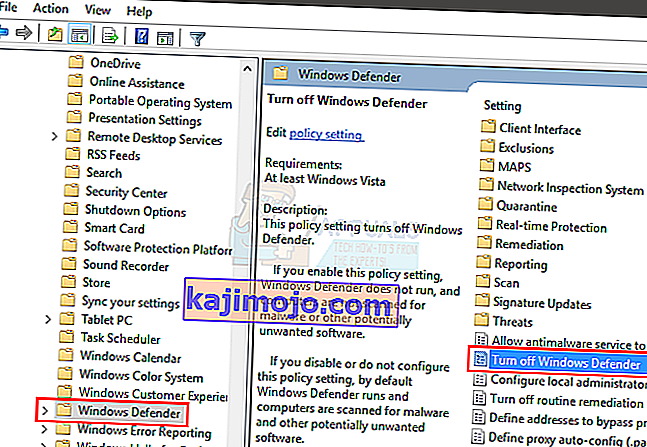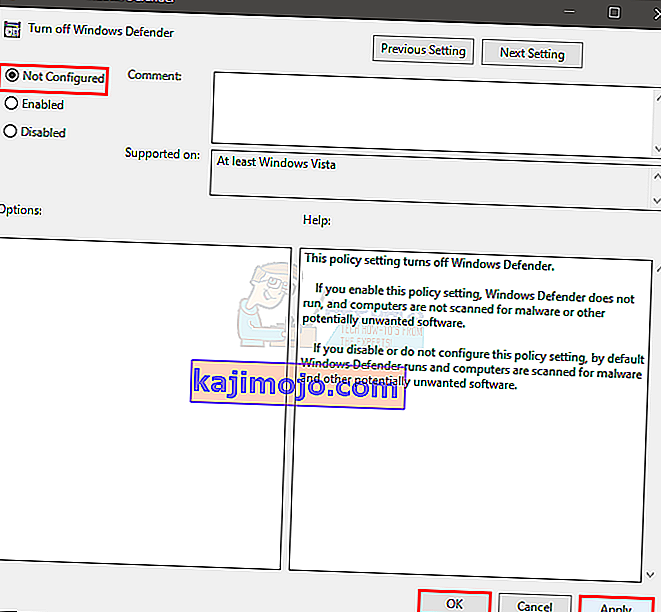Uneori, când încercați să activați Windows Defender, acesta rămâne oprit și afișează următorul mesaj:
Acest program este blocat de politica de grup. Pentru mai multe informații, contactați administratorul de sistem. (Cod de eroare: 0x800704ec)
Cu acest mesaj de eroare, nu veți putea activa Windows Defender.
Aceasta nu este într-adevăr o problemă, deoarece software-ul și sistemul de operare au fost proiectate în mod intenționat în acest mod. Motivul pentru aceasta este că un software antivirus este instalat și activ în prezent pe computer și pentru a evita operațiuni software conflictuale, un software antivirus dezactivează automat Windows Defender. Următoarele metode oferă pași cu privire la modul de soluționare a acestei probleme.

Metoda 1: Soluția de dezinstalare de bază
Această problemă poate fi rezolvată prin simpla dezinstalare a oricărui program antivirus sau software de pe computer, făcând astfel Windows Defender activ ca singurul software de protecție al sistemului. Pentru a face acest lucru, urmați pașii de mai jos.
- Țineți apăsată tasta Windows și apăsați R
- Tastați appwiz. cpl și apăsați Enter
- Căutați programul Antivirus pe care intenționați să îl dezinstalați și faceți clic pe el
- Selectați Dezinstalare .
- Confirmați orice solicitări suplimentare selectând da când sistemul vă întreabă dacă sunteți sigur că doriți să dezinstalați software-ul.
- Reporniți computerul fie selectând da când sistemul vă solicită să repornească pentru a finaliza dezinstalarea programului; sau prin apăsarea pentru Windows cheie de pe tastatură și apoi făcând clic pe Restart din contul dvs. opțiuni de alimentare .
Dacă pașii de mai sus nu au ajutat la dezinstalarea antivirusului / spyware-urilor sau a altor programe de securitate, atunci urmați acest ghid pentru a elimina antivirusul
Acum, Windows Defender ar trebui să fie activat și să ruleze. Dacă nu este, asigurați-vă că este pornit. Pentru a vă asigura că este activat, efectuați următoarele
- Apăsați tasta Windows o dată
- Selectați Panoul de control
- Tastați Windows Defender în bara de căutare situată în colțul din dreapta sus
- Selectați Windows Defender
- Acum asigurați-vă că este pornit.
Dacă pașii de mai sus nu rezolvă problema, utilizați cu amabilitate metoda 2 de mai jos pentru a remedia instantaneu problema.
Metoda 2: Soluție avansată de editare a registrului
În foarte puține ocazii, metoda 1 poate să nu rezolve problema și această metodă oferă o soluție instantanee modificând cheia de registry pentru a remedia situația. Unii utilizatori pot găsi acest pas mai complicat, dar pașii de mai jos au fost defalcați pentru a face procesul cât mai ușor posibil.
- Țineți apăsată tasta Windows și apăsați R
- Tastați regedit. exe și apăsați Enter. Apăsați Da dacă cere permisiunea
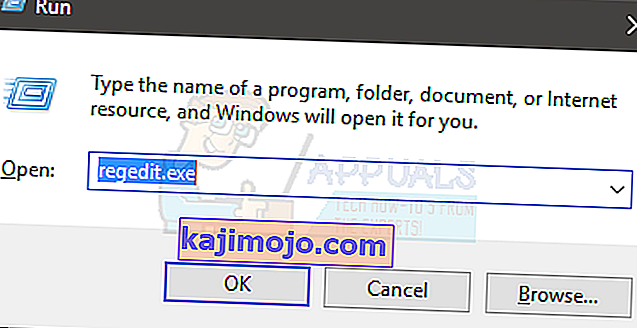
- Faceți dublu clic pe HKEY_LOCAL_MACHINE (din panoul din stânga)
- Faceți dublu clic pe Software (din panoul din stânga)
- Faceți dublu clic pe Politici (din panoul din stânga)
- Faceți dublu clic pe Microsoft (din panoul din stânga)
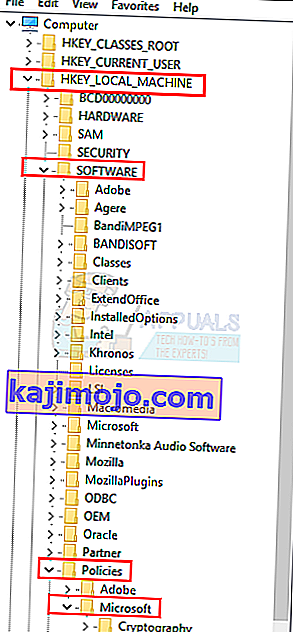
- Selectați Windows Defender (din panoul din stânga)
- Faceți dublu clic pe elementul numit Implicit din panoul din dreapta
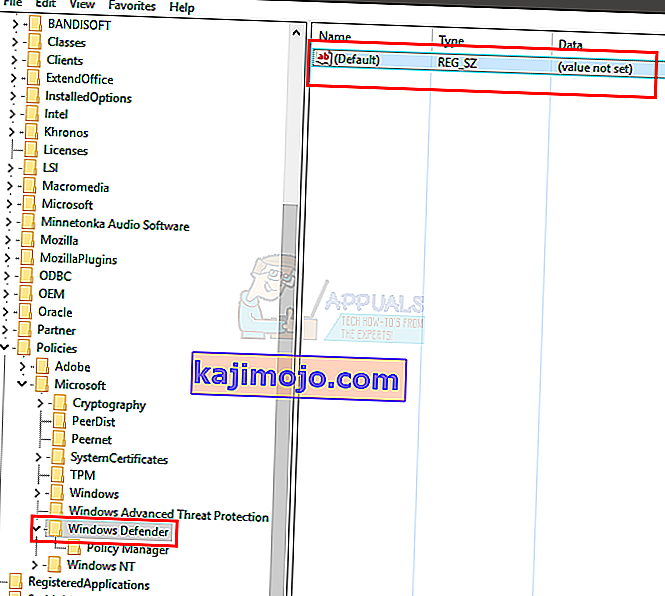
- Introduceți valoarea 0 în noua casetă care a apărut
- Apăsați Ok
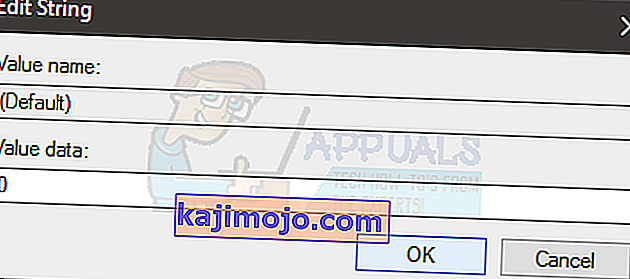
- Acum apăsați tasta Windows o dată
- Selectați Panoul de control
- Tastați Windows Defender în bara de căutare situată în colțul din dreapta sus
- Selectați Windows Defender
- Acum asigurați-vă că este pornit.
Dacă pașii de mai sus nu rezolvă problema, încercați acest lucru
- Urmați pașii de la 1-6 de mai sus
- Faceți dublu clic pe Windows Defender
- Selectați DisableAntiSpyware
- Faceți dublu clic pe elementul numit Implicit din panoul din dreapta
- Introduceți valoarea 0 în noua casetă și apăsați Ok
- Acum urmați pașii de la 11-15 pentru a porni Windows Defender și verificați dacă funcționează
Metoda 3: Politica de grup locală
Uneori s-ar putea să nu existe o problemă cu Windows Defender și sistemul în sine, dar Windows Defender ar putea fi doar dezactivat din Politica de grup locală. Puteți verifica și modifica cu ușurință setările (dacă este dezactivat) din fereastra Local Group Policy.
- Țineți apăsată tasta Windows și apăsați R
- Tastați gpedit. msc și apăsați Enter
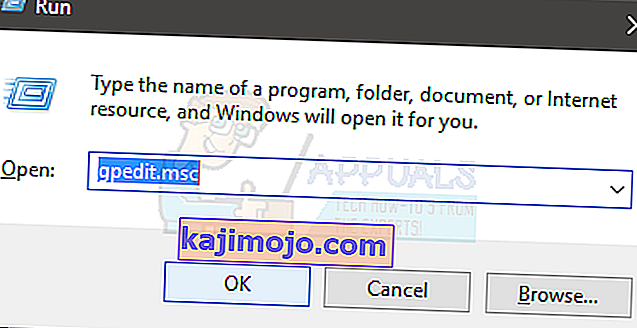
- Faceți dublu clic pe Șabloane administrative găsite sub Configurarea computerului (din panoul din stânga)
- Faceți dublu clic pe Componente Windows (din panoul din stânga)
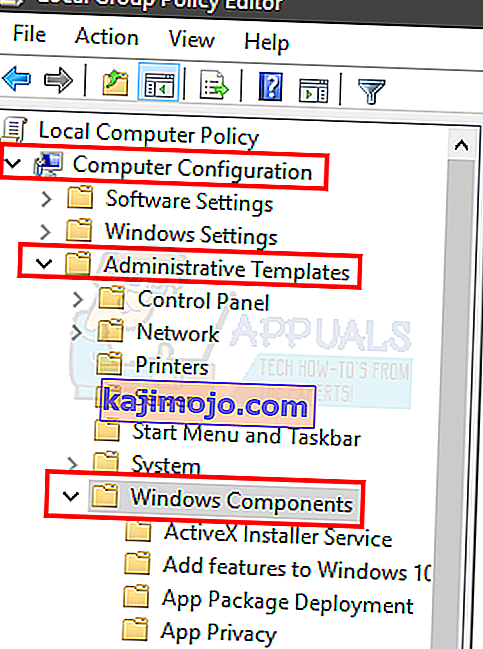
- Faceți clic pe Windows Defender (din panoul din stânga)
- Faceți dublu clic pe Dezactivați Windows Defender (din panoul din dreapta)
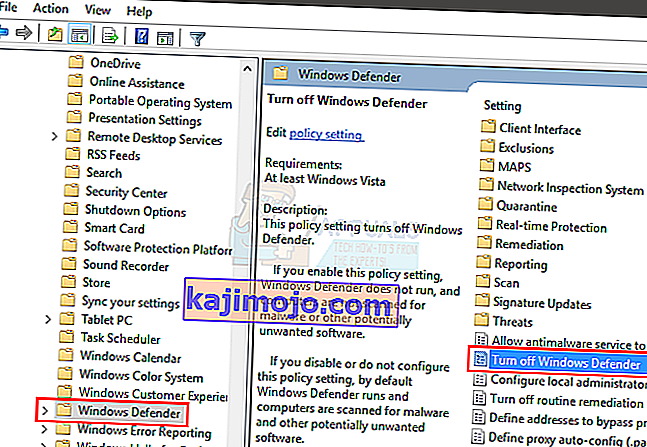
- Asigurați-vă că nu este activat . Faceți clic pe Neconfigurat și apăsați Aplicare, apoi selectați Ok
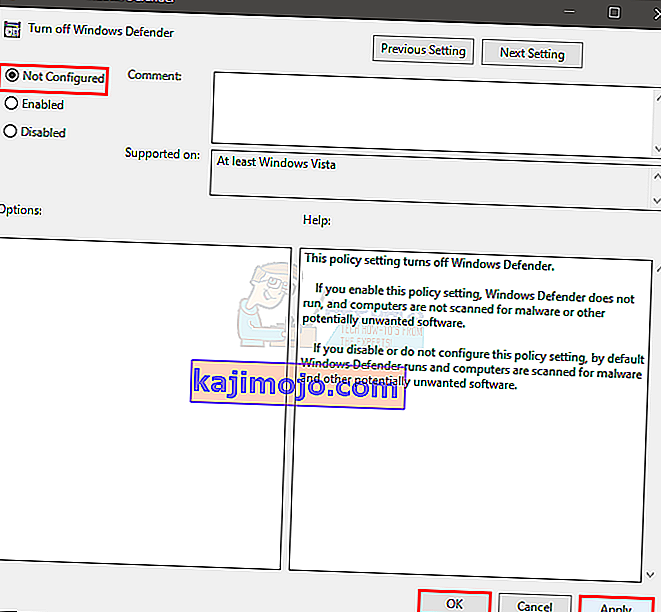
Acum porniți Windows Defender și verificați dacă dă sau nu aceeași eroare.
Metoda 4: Activați Windows Defender
Dacă nu aveți alte antivirusuri instalate pe computer și nu puteți activa Windows Defender, acesta ar putea fi dezactivat. Pentru a activa Windows Defender, urmați pașii de mai jos.
- Țineți apăsată tasta Windows și apăsați R
- Tip servicii. msc și apăsați Enter
- Găsiți Windows Defender și faceți dublu clic pe el
- Asigurați-vă că tipul de pornire este Automat (deschizând meniul derulant din secțiunea Startup) și serviciul Windows Defender este activat (făcând clic pe butonul Start).